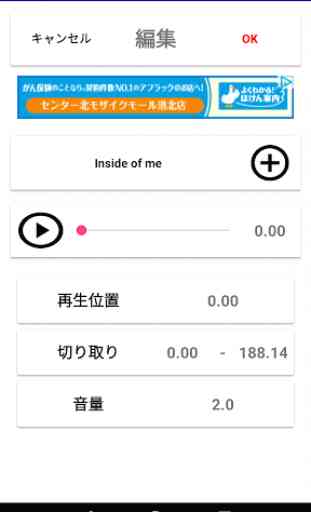MySound - Let's add sound to the video!
MySound è un'applicazione che consente di aggiungere il vostro suono preferito a luoghi che piacciono nei tuoi video.
Dopo aver lanciato l'applicazione, vedere l'animazione tutorial che spiega il metodo di funzionamento.
◆ Funzione
· Aggiungere parte audio di film direttamente ad un altro film
· Aggiungere audio scaricato al video
· Punto di punto finale di avvio per aggiungere può essere specificata in incrementi di 0,01 secondi
· Variazione di volume di audio da aggiungere
· Salvare il filmato completo come MP4 o MP3
◆ Metodo di funzionamento
· Selezione di video di base
Premere il pulsante Aggiungi in basso a sinistra dello schermo e selezionare il file.
· Aggiungi nuova voce
1. Premere il pulsante lista (3) nella parte inferiore dello schermo per visualizzare l'elenco audio.
2. Premere il pulsante Nuovo (blu) sulla lista e passare alla schermata di modifica.
3. Premere il tasto + del "Selezionare la voce" e aggiungere la voce.
Ci sono tre tipi di audio come segue.
Video: Selezionare da file video nel terminale.
Suono: Selezionare i file audio nel terminale.
Download: Scarica dal pulsante ↓.
4. Dalla posizione di riproduzione, selezionare dove aggiungere l'audio al film di base.
5. Dal taglio, selezionare il punto di partenza punto finale del suono da aggiungere.
6. Selezionare il volume del suono da aggiungere dal volume.
7. Premere il pulsante OK in alto a destra dello schermo per prendere la decisione.
· Eliminare voce aggiunta
la cancellazione individuale: Dalla lista voce, sfogliare la linea da cancellare a sinistra.
Elimina tutto: premere il pulsante Delete (rosso) sulla lista audio.
· Salvare i video di base con audio aggiunto
1. Premere il pulsante Salva (↓) in basso a destra dello schermo.
2. Quando si seleziona il formato del file di output, il filmato modificato viene salvato nel terminale.
Dopo aver lanciato l'applicazione, vedere l'animazione tutorial che spiega il metodo di funzionamento.
◆ Funzione
· Aggiungere parte audio di film direttamente ad un altro film
· Aggiungere audio scaricato al video
· Punto di punto finale di avvio per aggiungere può essere specificata in incrementi di 0,01 secondi
· Variazione di volume di audio da aggiungere
· Salvare il filmato completo come MP4 o MP3
◆ Metodo di funzionamento
· Selezione di video di base
Premere il pulsante Aggiungi in basso a sinistra dello schermo e selezionare il file.
· Aggiungi nuova voce
1. Premere il pulsante lista (3) nella parte inferiore dello schermo per visualizzare l'elenco audio.
2. Premere il pulsante Nuovo (blu) sulla lista e passare alla schermata di modifica.
3. Premere il tasto + del "Selezionare la voce" e aggiungere la voce.
Ci sono tre tipi di audio come segue.
Video: Selezionare da file video nel terminale.
Suono: Selezionare i file audio nel terminale.
Download: Scarica dal pulsante ↓.
4. Dalla posizione di riproduzione, selezionare dove aggiungere l'audio al film di base.
5. Dal taglio, selezionare il punto di partenza punto finale del suono da aggiungere.
6. Selezionare il volume del suono da aggiungere dal volume.
7. Premere il pulsante OK in alto a destra dello schermo per prendere la decisione.
· Eliminare voce aggiunta
la cancellazione individuale: Dalla lista voce, sfogliare la linea da cancellare a sinistra.
Elimina tutto: premere il pulsante Delete (rosso) sulla lista audio.
· Salvare i video di base con audio aggiunto
1. Premere il pulsante Salva (↓) in basso a destra dello schermo.
2. Quando si seleziona il formato del file di output, il filmato modificato viene salvato nel terminale.
Categoria : Strumenti video

Ricerche associate